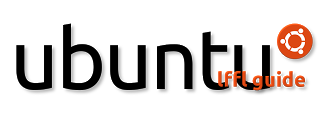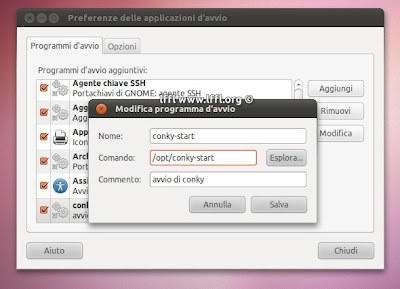In questi giorni stiamo presentando nuovi temi di Conky per migliorare e abbellire il nostro desktop. Come indicato da molti lettori sarebbe utile avere attivato Conky all’avvio del sistema operativo, dato che è scomodo ad ogni avvio avviare manualmente Conky. Il problema è che in rete troviamo molte guide ma alla fine non ne funziona nessuna. Noi di lffl in questi giorni abbiamo risolto il problema. La guida funziona sia con Ubuntu, Debian e derivare come per esempio Linux Mint.
La guida per esempio la proponiamo per Conky Lua 2011 ma la possiamo utilizzare per tutti i temi.
Come abbiamo visto per avviare Conky Lua 2011 dobbiamo inserire da terminale
conky -c ~/.conky/conkyrc
bene quello che noi andremo a fare è un piccolo eseguibile con il quale attraverso il comando sopra citato ci aprirà Conky all’avvio per farlo avviamo il terminale e digitiamo:
sudo gedit /opt/conky-start
si avvierà il nostro gedit con una finestra vuota al suo interno copieremo quanto segue:
#!/bin/sh
sleep 20 && conky -c ~/.conky/conkyrc
exit
e salviamo
cosa indica lo script? in poche parole il comando sleep ritarderà di 20 secondi l’avvio di Conky e poi come possiamo vedere abbiamo inserito il comando d’avvio ricordo che se utilizziamo altri temi questo può cambiare quindo in questi casi basterà sostituirlo con quello indicato per il nostro tema di Conky che vogliamo avviare.
A questo punto dobbiamo renderlo eseguibile per farlo sempre da terminale digitiamo
sudo chmod +x /opt/conky-start
bene ora non ci resta che dire al nostro sistema di avviare l’eseguibile all’avvio per farlo basta andare in Sistema ->Preferenze ->Applicazioni d’Avvio ->Aggiungi e inseriamo
su Nome
conky-start
su Comando
/opt/conky-start
su commento possiamo lasciarlo anche vuoto o scrivere
avvio di conky
clicchiamo su Salva (vedi immagine sotto)
A nostro riavvio avremo (dopo 20 secondi circa) il nostro Conky avviato
se avere avuto problemi nell’installazione non esitate a contattarmi